
ਸੈਂਟਰਸ ਪ੍ਰਸਿੱਧ ਲੀਨਕਸ-ਅਧਾਰਤ ਪ੍ਰਣਾਲੀਆਂ ਵਿਚੋਂ ਇਕ ਹੈ, ਅਤੇ ਇਸ ਕਾਰਨ ਕਰਕੇ, ਬਹੁਤ ਸਾਰੇ ਉਪਭੋਗਤਾ ਉਸ ਨੂੰ ਮਿਲਣਾ ਚਾਹੁੰਦੇ ਹਨ. ਇਸ ਨੂੰ ਤੁਹਾਡੇ ਕੰਪਿ PC ਟਰ 'ਤੇ ਦੂਜੇ ਓਪਰੇਟਿੰਗ ਸਿਸਟਮ ਦੇ ਤੌਰ' ਤੇ ਸਥਾਪਤ ਕਰਨਾ - ਵਿਕਲਪ ਹਰ ਇਕ ਲਈ ਨਹੀਂ ਹੈ, ਪਰ ਇਸ ਦੀ ਬਜਾਏ ਤੁਸੀਂ ਇਸ ਨਾਲ ਕੰਮ ਕਰ ਸਕਦੇ ਹੋ ਜਿਸ ਨੂੰ ਵਰਚੁਅਲਬਾਕਸ ਕਹਿੰਦੇ ਹਨ.
ਕਦਮ 2: ਇੱਕ ਸੈਂਟਰ ਵਰਚੁਅਲ ਮਸ਼ੀਨ ਬਣਾਉਣਾ
ਵਰਚੁਅਲ ਬਾਕਸ ਵਿੱਚ, ਹਰੇਕ ਸਥਾਪਤ ਓਪਰੇਟਿੰਗ ਸਿਸਟਮ ਨੂੰ ਵੱਖਰੀ ਵਰਚੁਅਲ ਮਸ਼ੀਨ (ਵੀ.ਐਮ.) ਦੀ ਜ਼ਰੂਰਤ ਹੁੰਦੀ ਹੈ. ਇਸ ਪੜਾਅ 'ਤੇ, ਸਿਸਟਮ ਦੀ ਕਿਸਮ ਨੂੰ ਚੁਣਿਆ ਗਿਆ ਹੈ, ਜੋ ਸਥਾਪਤ ਕੀਤਾ ਜਾਏਗਾ, ਇੱਕ ਵਰਚੁਅਲ ਡਰਾਈਵ ਬਣਾਈ ਗਈ ਹੈ ਅਤੇ ਅਤਿਰਿਕਤ ਮਾਪਦੰਡ ਸੰਰਚਿਤ ਕੀਤੇ ਗਏ ਹਨ.
- ਵਰਚੁਅਲ ਬਾਕਸ ਚਲਾਓ ਅਤੇ "ਬਣਾਓ" ਬਟਨ ਤੇ ਕਲਿਕ ਕਰੋ.

- ਸੈਂਟੋਸ ਦਾ ਨਾਮ ਦਰਜ ਕਰੋ, ਅਤੇ ਦੂਸਰੇ ਦੋ ਪੈਰਾਮੀਟਰ ਆਪਣੇ ਆਪ ਭਰੇ ਜਾਣਗੇ.
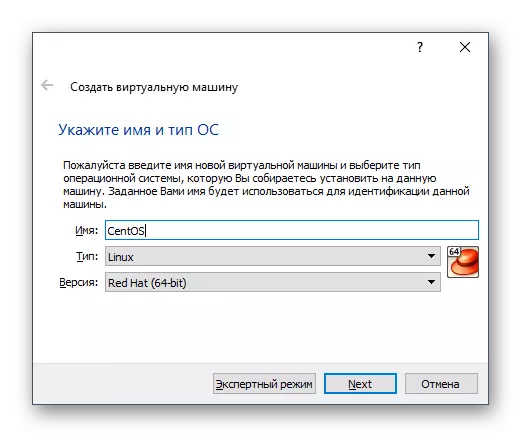
- ਓਪਰੇਟਿੰਗ ਸਿਸਟਮ ਨੂੰ ਸ਼ੁਰੂ ਕਰਨ ਅਤੇ ਚਲਾਉਣ ਲਈ ਤੁਸੀਂ ਰੈਮ ਦੀ ਮਾਤਰਾ ਨਿਰਧਾਰਤ ਕਰੋ. ਘੱਟੋ ਘੱਟ ਆਰਾਮਦਾਇਕ ਕੰਮ - 1 ਜੀਬੀ.
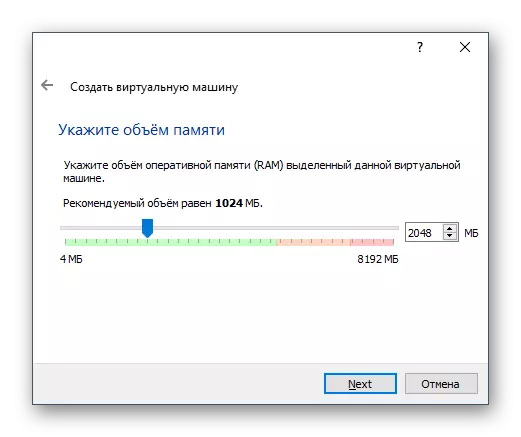
ਸਿਸਟਮਿਕ ਜ਼ਰੂਰਤਾਂ ਦੇ ਅਧੀਨ ਵੱਧ ਤੋਂ ਵੱਧ ਰੈਮ ਲੈਣ ਦੀ ਕੋਸ਼ਿਸ਼ ਕਰੋ.
- "ਨਵੀਂ ਵਰਚੁਅਲ ਹਾਰਡ ਡਿਸਕ ਬਣਾਓ" ਚੁਣੀ ਹੋਈ ਚੀਜ਼ ਨੂੰ ਛੱਡੋ.
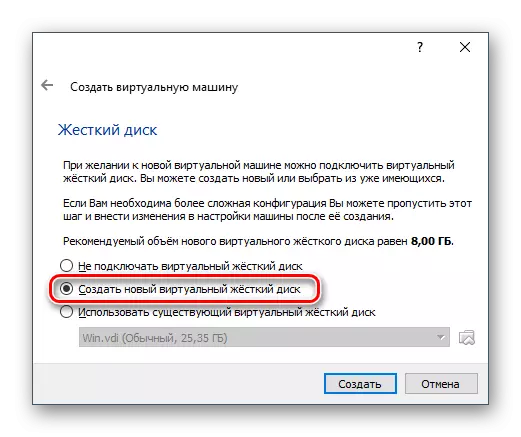
- ਕਿਸਮ ਨਾ ਬਦਲੋ ਅਤੇ VDI ਨਾ ਛੱਡੋ.
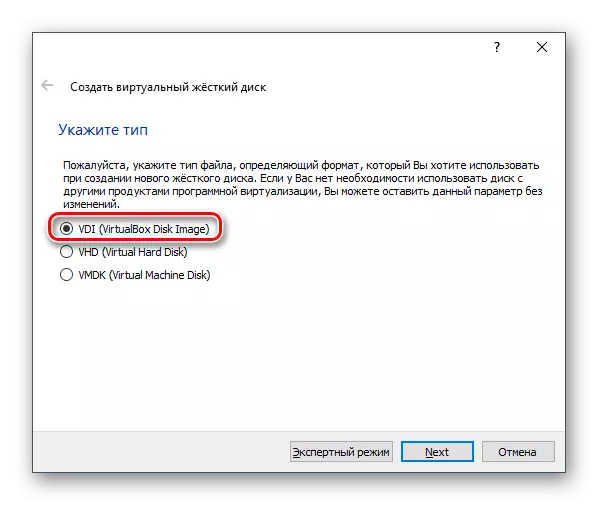
- "ਗਤੀਸ਼ੀਲ" ਗਤੀਸ਼ੀਲ "ਪਸੰਦੀਦਾ ਸਟੋਰੇਜ਼ ਫਾਰਮੈਟ ਹੈ.
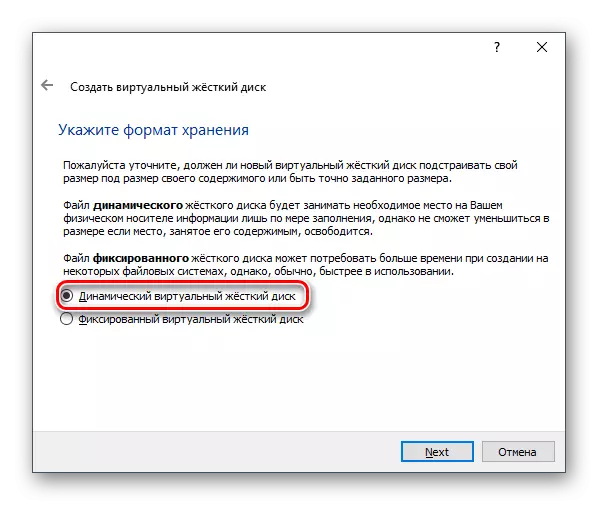
- ਵਰਚੁਅਲ ਐਚਡੀਡੀ ਲਈ ਆਕਾਰ ਸਰੀਰਕ ਹਾਰਡ ਡਿਸਕ ਤੇ ਉਪਲਬਧ ਮੁਫਤ ਥਾਂ ਦੇ ਅਧਾਰ ਤੇ ਚੁਣੋ. ਸਹੀ ਇੰਸਟਾਲੇਸ਼ਨ ਅਤੇ ਅਪਡੇਟ ਓਐਸ ਲਈ, ਘੱਟੋ ਘੱਟ 8 ਜੀਬੀ ਨੂੰ ਹਟਾਉਣ ਦੀ ਸਿਫਾਰਸ਼ ਕੀਤੀ ਜਾਂਦੀ ਹੈ.
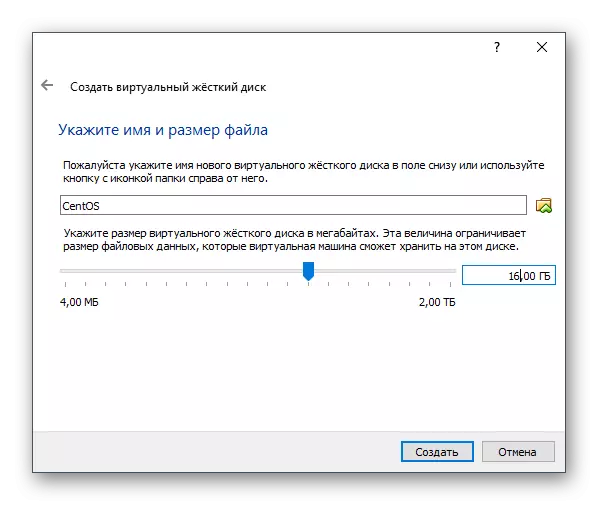
ਭਾਵੇਂ ਤੁਸੀਂ ਵਧੇਰੇ ਜਗ੍ਹਾ ਦੀ ਚੋਣ ਕਰਦੇ ਹੋ, ਤਾਂ ਗਤੀਸ਼ੀਲ ਸਟੋਰੇਜ ਫਾਰਮੈਟ ਲਈ ਧੰਨਵਾਦ ਹੈ, ਇਹ ਗੀਗਾਬਾਈਟਸ 'ਤੇ ਕਬਜ਼ਾ ਨਹੀਂ ਕੀਤਾ ਜਾਏਗਾ ਜਦੋਂ ਤਕ ਸੈਂਟਰ ਦੇ ਅੰਦਰ ਇਸ ਜਗ੍ਹਾ' ਤੇ ਕਬਜ਼ਾ ਨਹੀਂ ਕਰ ਸਕਿਆ.
ਇਸ ਇੰਸਟਾਲੇਸ਼ਨ VM ਖਤਮ ਹੋ ਗਈ.
ਕਦਮ 3: ਵਰਚੁਅਲ ਮਸ਼ੀਨ ਸੈਟ ਅਪ ਕਰਨਾ
ਇਹ ਪੜਾਅ ਅਖ਼ਤਿਆਰੀ ਹੈ, ਪਰ ਕੁਝ ਮੁ basict ਲੀ ਸੈਟਿੰਗਾਂ ਅਤੇ ਸਾਂਝੇ ਕੀਤੇ ਜਾਣ-ਪਛਾਣ ਲਈ ਲਾਭਦਾਇਕ ਹੋਏਗਾ ਜਿਸ ਨਾਲ VM ਵਿੱਚ ਕੀ ਬਦਲਿਆ ਜਾ ਸਕਦਾ ਹੈ. ਸੈਟਿੰਗਜ਼ ਵਿੱਚ ਦਾਖਲ ਹੋਣ ਲਈ, ਤੁਹਾਨੂੰ ਵਰਚੁਅਲ ਮਸ਼ੀਨ ਤੇ ਸੱਜੀ ਕਲਿਕ ਕਰਨ ਦੀ ਜ਼ਰੂਰਤ ਹੈ ਅਤੇ "ਕੌਂਫਿਗਰ" ਆਈਟਮ ਦੀ ਚੋਣ ਕਰੋ.
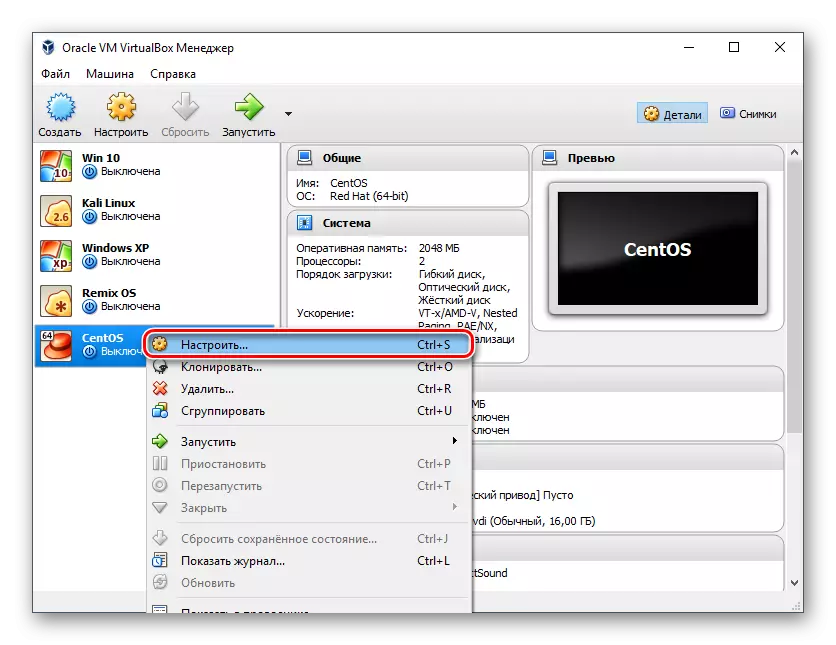
ਸਿਸਟਮ ਟੈਬ ਵਿੱਚ, ਪ੍ਰੋਸੈਸਰ ਪ੍ਰੋਸੈਸਰਾਂ ਦੀ ਸੰਖਿਆ ਨੂੰ 2. ਤੱਕ ਵਧਾ ਸਕਦੀ ਹੈ 2. ਇਹ ਸਾਸਓ ਦੀ ਕਾਰਗੁਜ਼ਾਰੀ ਵਿੱਚ ਕੁਝ ਵਾਧਾ ਦੇਵੇਗਾ.
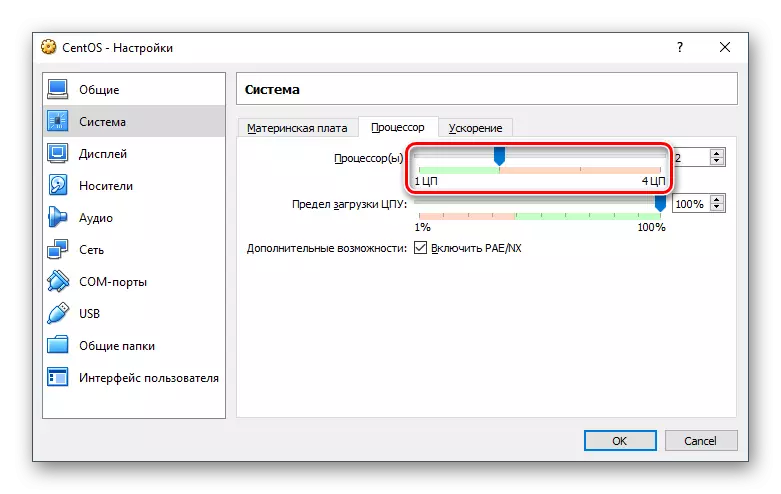
"ਡਿਸਪਲੇਅ" ਤੇ ਜਾ ਰਹੇ ਹੋ, ਤੁਸੀਂ ਕੁਝ ਐਮ ਬੀ ਵੀਡੀਓ ਮੈਮੋਰੀ ਵਿੱਚ ਜੋੜ ਸਕਦੇ ਹੋ ਅਤੇ 3 ਡੀ ਪ੍ਰਵੇਗ ਚਾਲੂ ਕਰਦੇ ਹੋ.
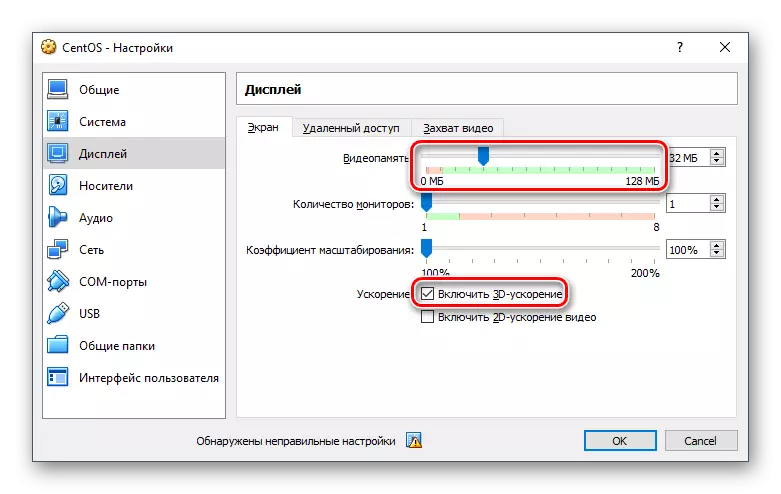
ਬਾਕੀ ਸੈਟਿੰਗਾਂ ਤੁਹਾਡੇ ਵਿਵੇਕ ਤੇ ਨਿਰਧਾਰਤ ਕੀਤੀਆਂ ਜਾ ਸਕਦੀਆਂ ਹਨ ਅਤੇ ਉਨ੍ਹਾਂ ਨੂੰ ਕਿਸੇ ਵੀ ਸਮੇਂ ਵਾਪਸ ਜਾਂਦੀਆਂ ਹਨ ਜਦੋਂ ਮਸ਼ੀਨ ਚੱਲ ਨਹੀਂ ਜਾਂਦੀ.
ਕਦਮ 4: ਇੰਸਟੌਲ ਕਰੋ
ਮੁੱਖ ਅਤੇ ਆਖਰੀ ਪੜਾਅ: ਡਿਸਟਰੀਬਿ .ਸ਼ਨ ਦੀ ਸਥਾਪਨਾ, ਜੋ ਪਹਿਲਾਂ ਹੀ ਡਾ ed ਨਲੋਡ ਕੀਤੀ ਗਈ ਸੀ.
- ਮਾ mouse ਸ ਨੂੰ ਉਭਾਰੋ ਵਰਚੁਅਲ ਮਸ਼ੀਨ ਤੇ ਕਲਿਕ ਕਰੋ ਅਤੇ "ਚਲਾਓ" ਬਟਨ ਤੇ ਕਲਿਕ ਕਰੋ.
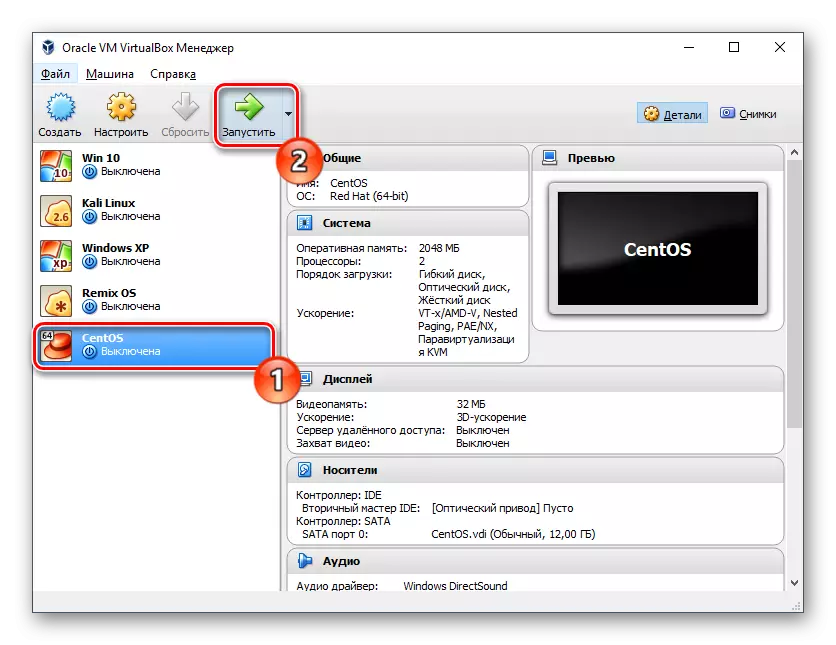
- ਵੀ ਐਮ ਸ਼ੁਰੂ ਕਰਨ ਤੋਂ ਬਾਅਦ, ਫੋਲਡਰ ਤੇ ਕਲਿੱਕ ਕਰੋ ਅਤੇ ਸਟੈਂਡਰਡ ਸਿਸਟਮ ਕੰਡਕਟਰ ਦੁਆਰਾ ਕਲਿੱਕ ਕਰੋ, ਉਹ ਸਥਾਨ ਦੱਸੋ ਜਿੱਥੇ ਤੁਸੀਂ ਓਐਸ ਦੀ ਤਸਵੀਰ ਨੂੰ ਡਾ ed ਨਲੋਡ ਕੀਤਾ ਸੀ.
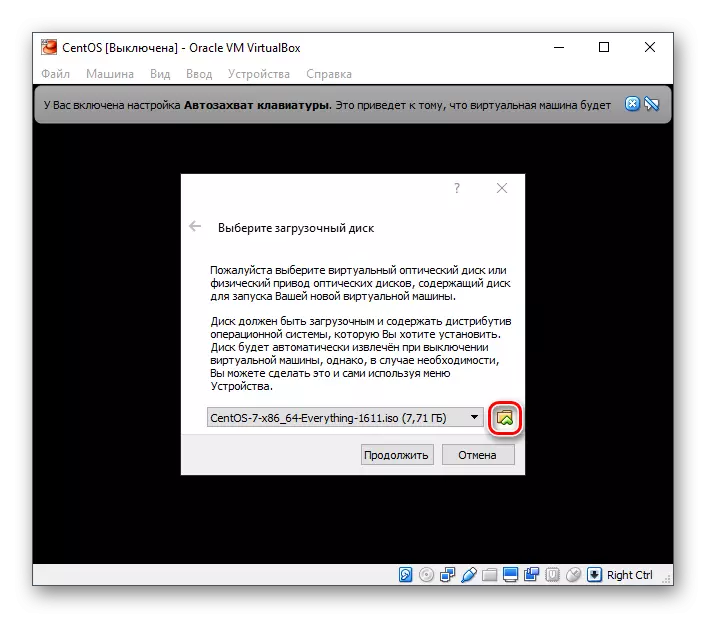
- ਸਿਸਟਮ ਇੰਸਟੌਲਰ ਸ਼ੁਰੂ ਹੋਵੇਗਾ. ਕੀਬੋਰਡ ਉੱਤੇ ਅਪ ਤੀਰ ਦੀ ਵਰਤੋਂ ਕਰਦਿਆਂ, "" ਸਥਾਪਿਤ ਕਰੋ ਲੀਨਕਸ 7 "ਦੀ ਚੋਣ ਕਰੋ ਅਤੇ ਐਂਟਰ ਦਬਾਓ.

- ਆਟੋਮੈਟਿਕ ਮੋਡ ਵਿੱਚ, ਕੁਝ ਓਪਰੇਸ਼ਨ ਤਿਆਰ ਕੀਤੇ ਜਾਣਗੇ.
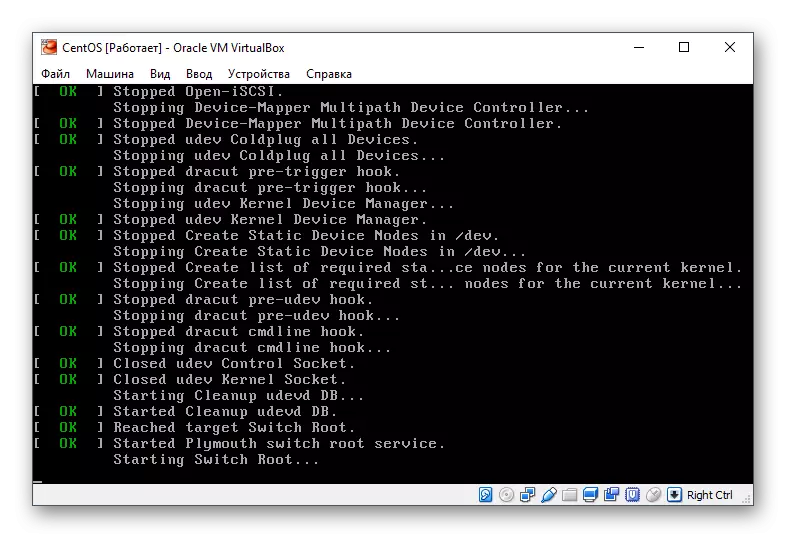
- ਇੰਸਟੌਲਰ ਦੀ ਸ਼ੁਰੂਆਤ ਸ਼ੁਰੂ ਕਰੋ.
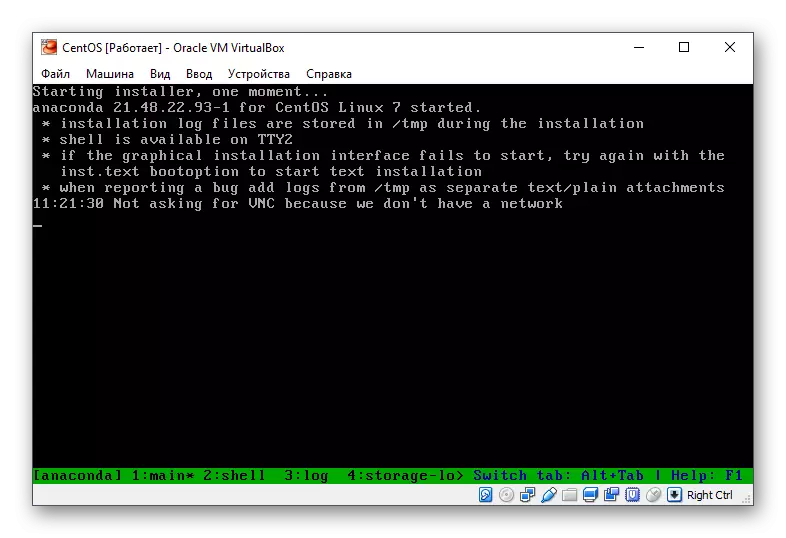
- ਸੈਂਟਰ ਗ੍ਰਾਫਿਕਸ ਇੰਸਟੌਲਰ ਸ਼ੁਰੂ ਹੋਵੇਗਾ. ਤੁਰੰਤ ਹੀ, ਅਸੀਂ ਇਹ ਨੋਟ ਕਰਨਾ ਚਾਹੁੰਦੇ ਹਾਂ ਕਿ ਇਸ ਵੰਡ ਦਾ ਸਭ ਤੋਂ ਵੱਧ ਕੰਮ ਅਤੇ ਦੋਸਤਾਨਾ ਵਿਹਾਲਰੈਕਟਰ ਹੈ, ਇਸ ਲਈ ਇਸ ਨਾਲ ਕੰਮ ਕਰਨਾ ਬਹੁਤ ਸੌਖਾ ਹੋਵੇਗਾ.
ਆਪਣੀ ਭਾਸ਼ਾ ਅਤੇ ਇਸ ਕਿਸਮ ਦੀ ਚੋਣ ਕਰੋ.

- ਸੈਟਿੰਗ ਵਿੰਡੋ ਵਿੱਚ, ਸੰਰਚਿਤ ਕਰੋ:
- ਸਮਾਂ ਖੇਤਰ;

- ਇੰਸਟਾਲੇਸ਼ਨ ਸੈੱਟ ਕਰਨਾ.
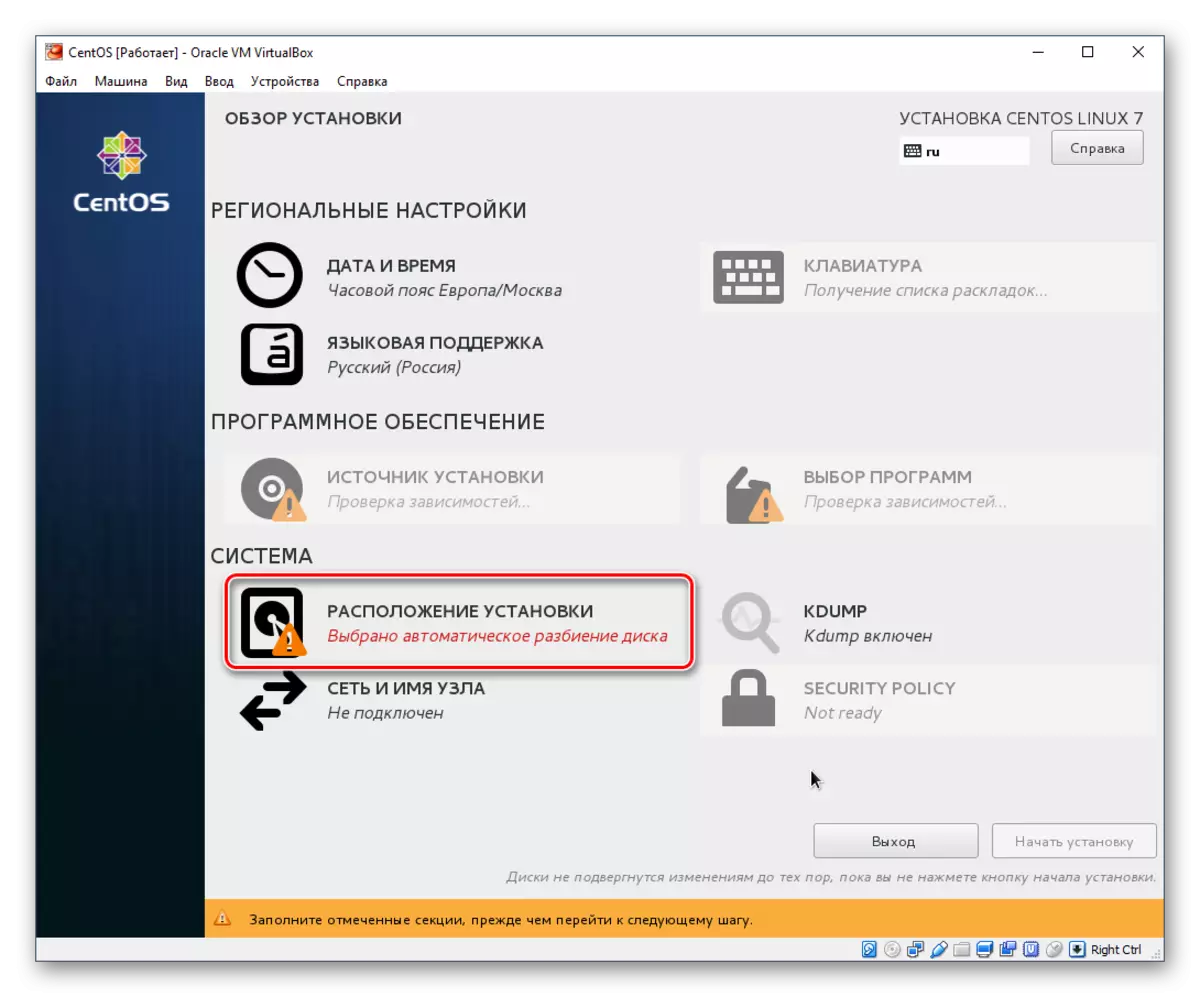
ਜੇ ਤੁਸੀਂ ਇੱਕ ਸੈਂਕਾਸ ਵਿੱਚ ਇੱਕ ਸੈਕਸ਼ਨ ਨਾਲ ਹਾਰਡ ਡਿਸਕ ਬਣਾਉਣਾ ਚਾਹੁੰਦੇ ਹੋ, ਤਾਂ ਸਿਰਫ ਸੰਚਾਲਨ ਨਾਲ ਮੇਨੂ ਤੇ ਜਾਓ, ਜੋ ਵਰਚੁਅਲ ਮਸ਼ੀਨ ਦੀ ਚੋਣ ਕਰੋ, ਅਤੇ ਮੁਕੰਮਲ ਦਬਾਓ;
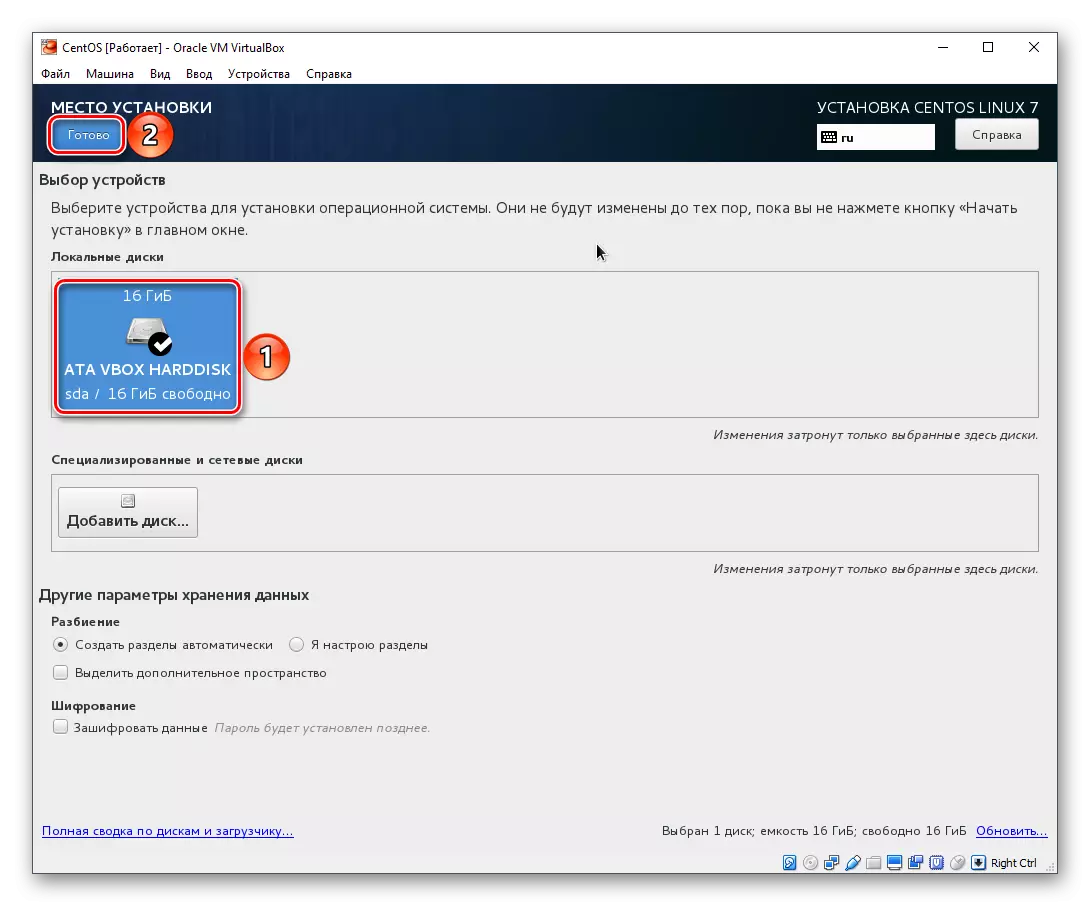
- ਪ੍ਰੋਗਰਾਮ ਚੁਣੋ.
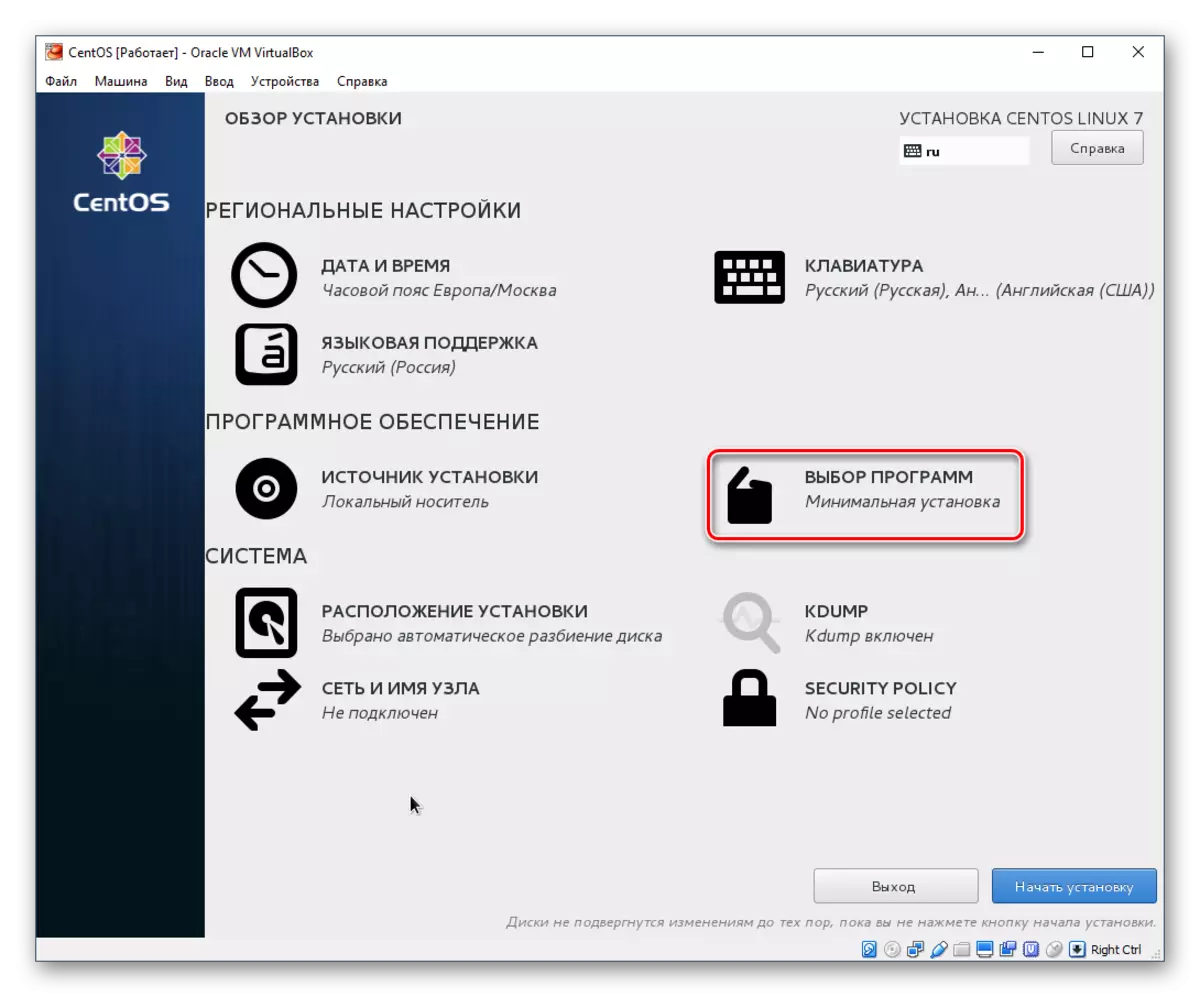
ਮੂਲ ਘੱਟੋ ਘੱਟ ਇੰਸਟਾਲੇਸ਼ਨ ਹੈ, ਪਰ ਇਸ ਦਾ ਗਰਾਫੀਕਲ ਇੰਟਰਫੇਸ ਨਹੀਂ ਹੈ. ਤੁਸੀਂ ਚੁਣ ਸਕਦੇ ਹੋ ਕਿ ਓਐਸ ਕਿਹੜਾ ਮਾਧਿਅਮ ਸਥਾਪਤ ਹੈ: ਗਨੋਮ ਜਾਂ ਕੇਡੀਈ. ਚੋਣ ਤੁਹਾਡੀਆਂ ਤਰਜੀਹਾਂ 'ਤੇ ਨਿਰਭਰ ਕਰਦੀ ਹੈ, ਅਤੇ ਅਸੀਂ ਕੇਡੀ ਵਾਤਾਵਰਣ ਨਾਲ ਇੰਸਟਾਲੇਸ਼ਨ ਨੂੰ ਵੇਖਾਂਗੇ.
ਵਿੰਡੋ ਦੇ ਸੱਜੇ ਪਾਸੇ ਸ਼ੈੱਲ ਦੀ ਚੋਣ ਕਰਨ ਤੋਂ ਬਾਅਦ, ਐਡ-ਆਨ ਆਵੇਗਾ. ਟਿੱਕੀਆਂ ਨੂੰ ਨੋਟ ਕੀਤਾ ਜਾ ਸਕਦਾ ਹੈ ਕਿ ਤੁਸੀਂ ਸੇਨੋ ਵਿੱਚ ਕੀ ਵੇਖਣਾ ਚਾਹੁੰਦੇ ਹੋ. ਜਦੋਂ ਚੋਣ ਪੂਰੀ ਹੋ ਜਾਂਦੀ ਹੈ, ਤਾਂ ਮੁਕੰਮਲ ਦਬਾਓ.
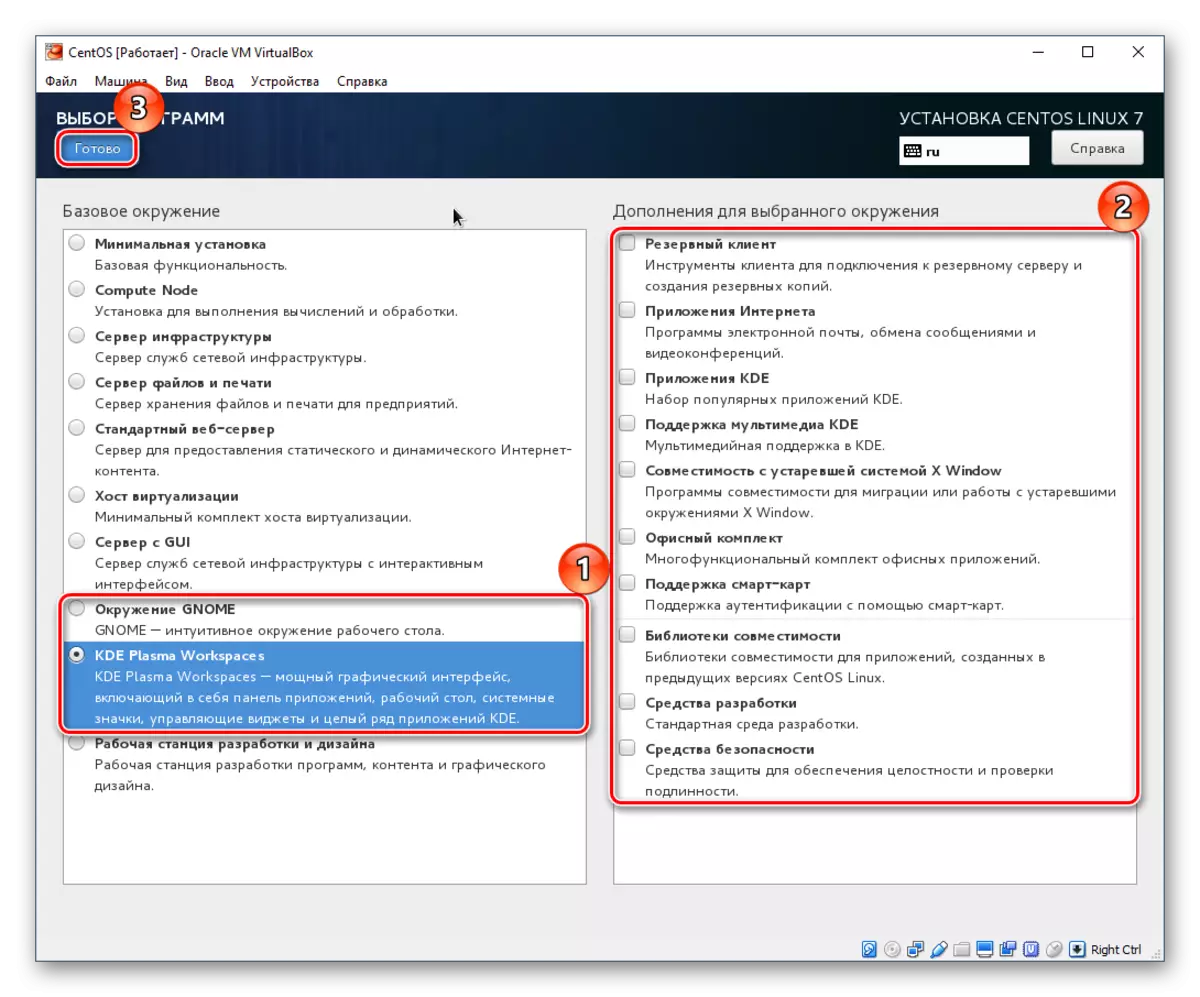
- ਸਮਾਂ ਖੇਤਰ;
- ਸ਼ੁਰੂ ਇੰਸਟਾਲੇਸ਼ਨ ਬਟਨ ਤੇ ਕਲਿਕ ਕਰੋ.
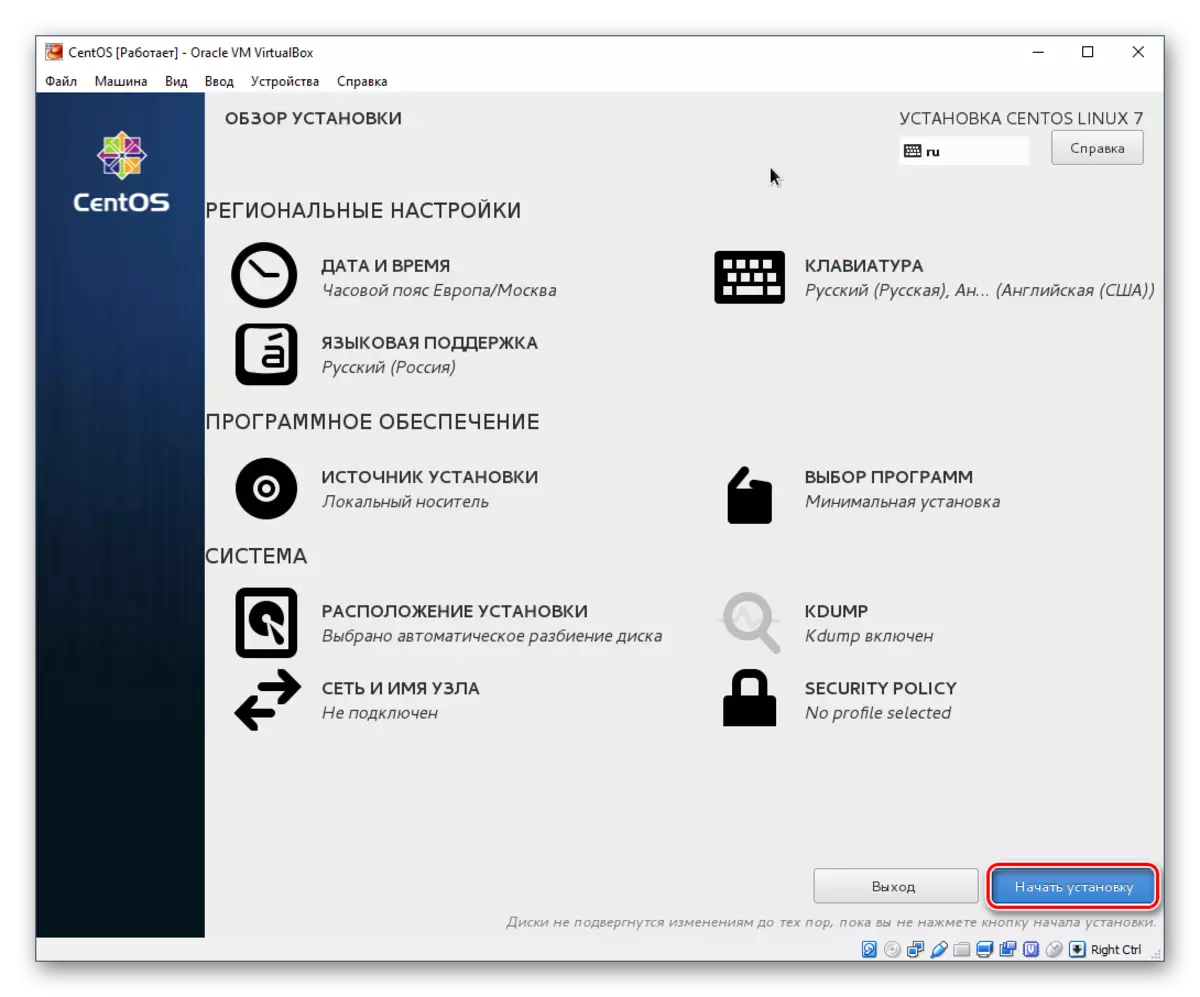
- ਇੰਸਟਾਲੇਸ਼ਨ ਦੇ ਦੌਰਾਨ (ਸਥਿਤੀ ਵਿੰਡੋ ਦੇ ਤਲ ਵਿੱਚ ਪ੍ਰਗਤੀ ਪੱਟੀ ਦੇ ਰੂਪ ਵਿੱਚ ਪ੍ਰਦਰਸ਼ਿਤ ਹੁੰਦਾ ਹੈ) ਤੁਹਾਨੂੰ ਰੂਟ ਪਾਸਵਰਡ ਨਾਲ ਆਉਣ ਅਤੇ ਉਪਭੋਗਤਾ ਬਣਾਉਣ ਲਈ ਪੁੱਛਿਆ ਜਾਵੇਗਾ.

- ਰੂਟ ਰਾਈਟਸ (ਸੁਪਰਯੂਸਰ) 2 ਵਾਰ ਦਾਖਲ ਕਰੋ ਅਤੇ ਮੁਕੰਮਲ ਦਬਾਓ. ਜੇ ਪਾਸਵਰਡ ਅਸਾਨ ਹੈ, "ਮੁਕੰਮਲ" ਬਟਨ ਨੂੰ ਦੋ ਵਾਰ ਕਲਿੱਕ ਕਰਨ ਦੀ ਜ਼ਰੂਰਤ ਹੋਏਗੀ. ਪਹਿਲਾਂ ਕੀ-ਬੋਰਡ ਲੇਆਉਟ ਨੂੰ ਅੰਗਰੇਜ਼ੀ ਵਿਚ ਬਦਲਣਾ ਨਾ ਭੁੱਲੋ. ਮੌਜੂਦਾ ਭਾਸ਼ਾ ਵਿੰਡੋ ਦੇ ਉਪਰਲੇ ਸੱਜੇ ਕੋਨੇ ਵਿੱਚ ਵੇਖੀ ਜਾ ਸਕਦੀ ਹੈ.
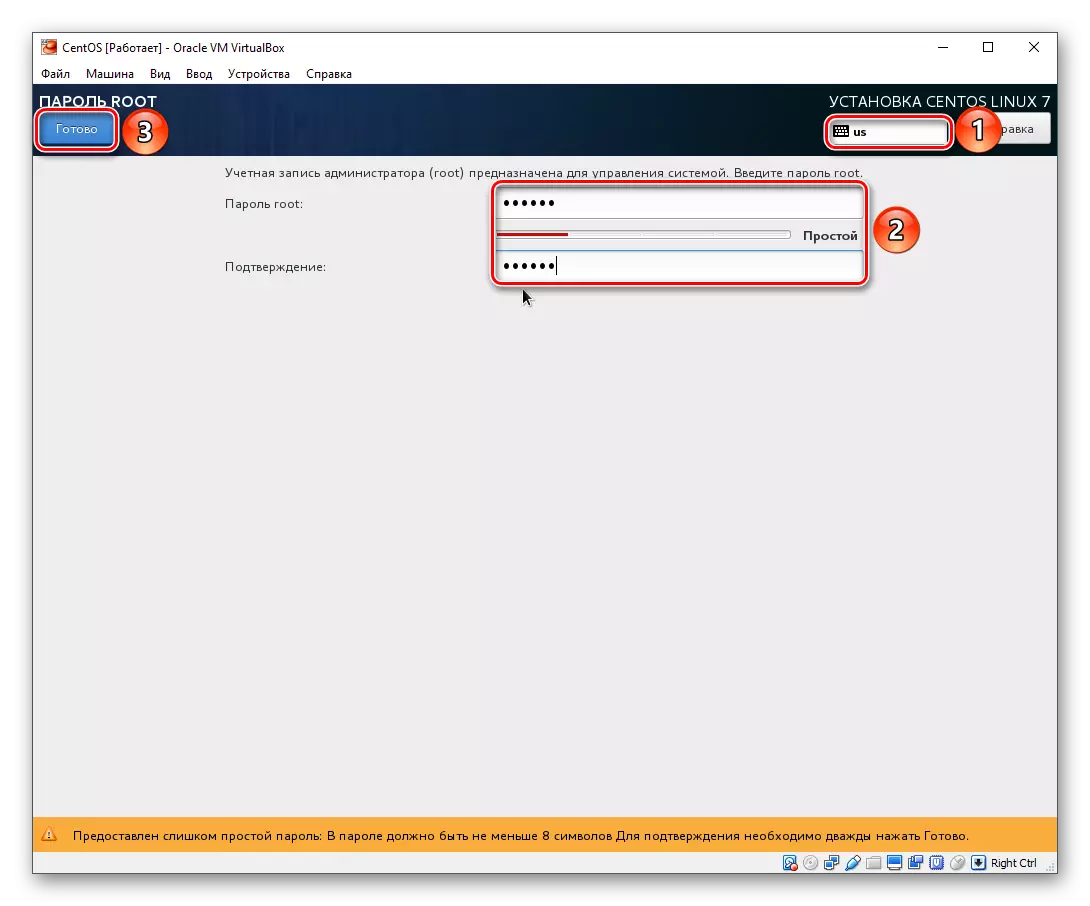
- "ਪੂਰਾ ਨਾਮ" ਫੀਲਡ ਵਿੱਚ ਲੋੜੀਦੀ ਸ਼ੁਰੂਆਤੀ ਦਰਜ ਕਰੋ. "ਯੂਜ਼ਰਨੇਮ" ਲਾਈਨ ਨੂੰ ਆਪਣੇ ਆਪ ਭਰਿਆ ਜਾਏਗਾ, ਪਰ ਇਸ ਨੂੰ ਹੱਥੀਂ ਬਦਲਿਆ ਜਾ ਸਕਦਾ ਹੈ.
ਜੇ ਤੁਸੀਂ ਚਾਹੁੰਦੇ ਹੋ, ਤਾਂ ਇਸ ਉਪਭੋਗਤਾ ਨੂੰ ਪ੍ਰਬੰਧਕ ਦੁਆਰਾ ਪ੍ਰਬੰਧਕ ਦੁਆਰਾ ਉਚਿਤ ਚੈੱਕ ਮਾਰਕ ਸੈਟ ਕਰਕੇ ਨਿਯੁਕਤ ਕਰੋ.
ਖਾਤੇ ਲਈ ਇੱਕ ਪਾਸਵਰਡ ਨਾਲ ਆਓ ਅਤੇ ਮੁਕੰਮਲ ਦਬਾਓ.
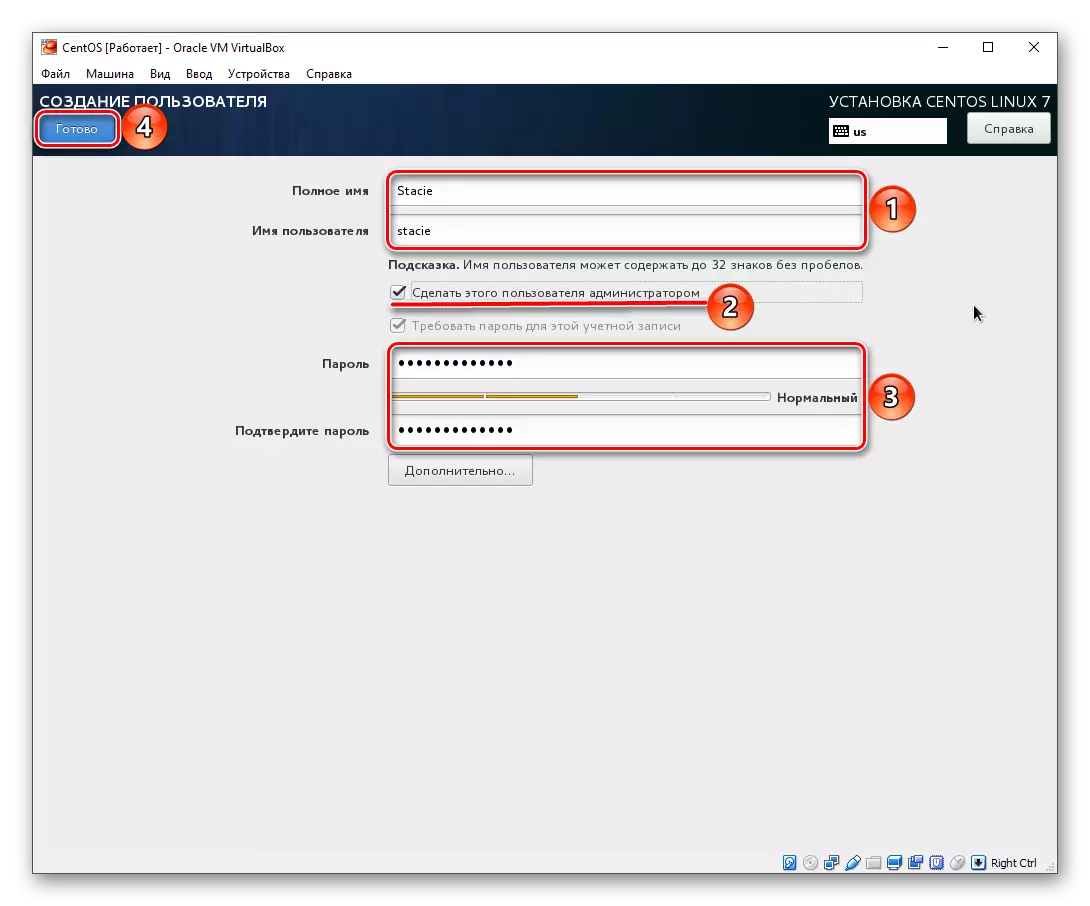
- OS ਇੰਸਟਾਲੇਸ਼ਨ ਲਈ ਉਡੀਕ ਕਰੋ ਅਤੇ "ਮੁਕੰਮਲ ਸੈਟਿੰਗਜ਼" ਬਟਨ ਤੇ ਕਲਿਕ ਕਰੋ.
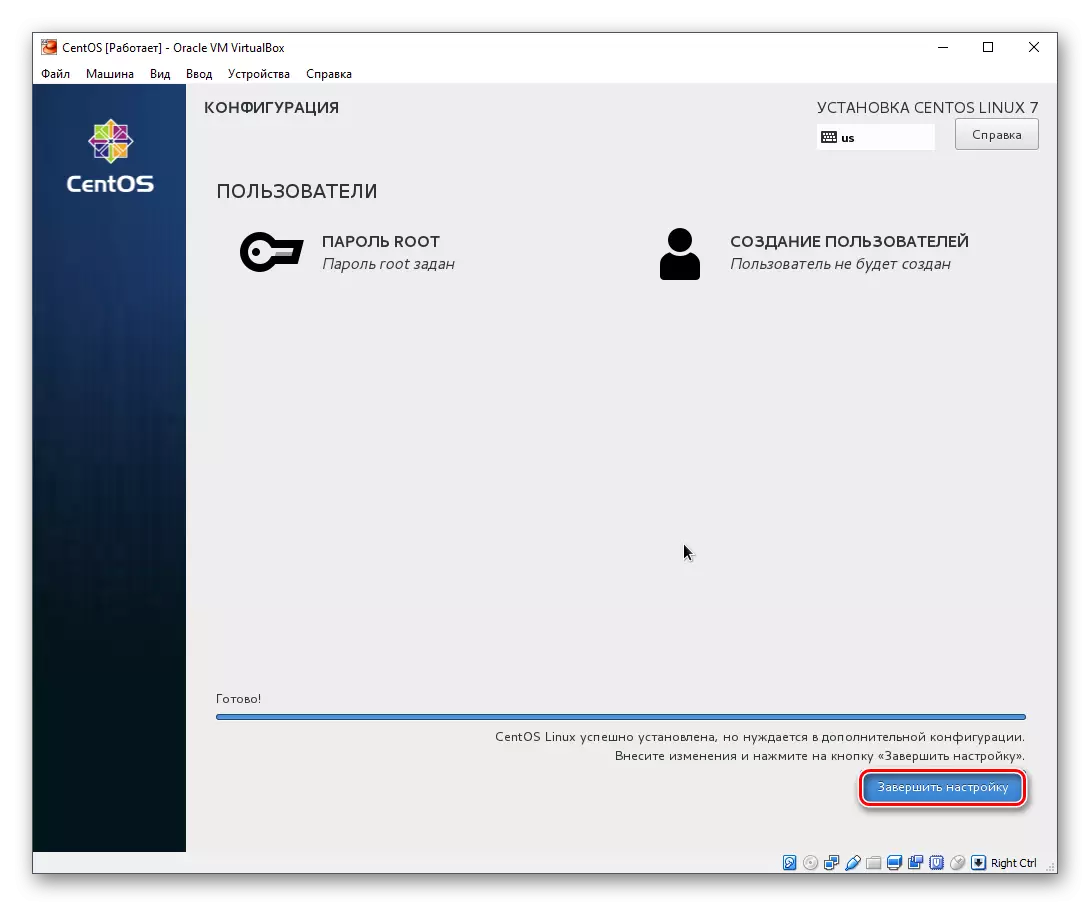
- ਆਟੋਮੈਟਿਕ ਮੋਡ ਵਿੱਚ ਵਧੇਰੇ ਸੈਟਿੰਗਾਂ ਹੋਣਗੀਆਂ.
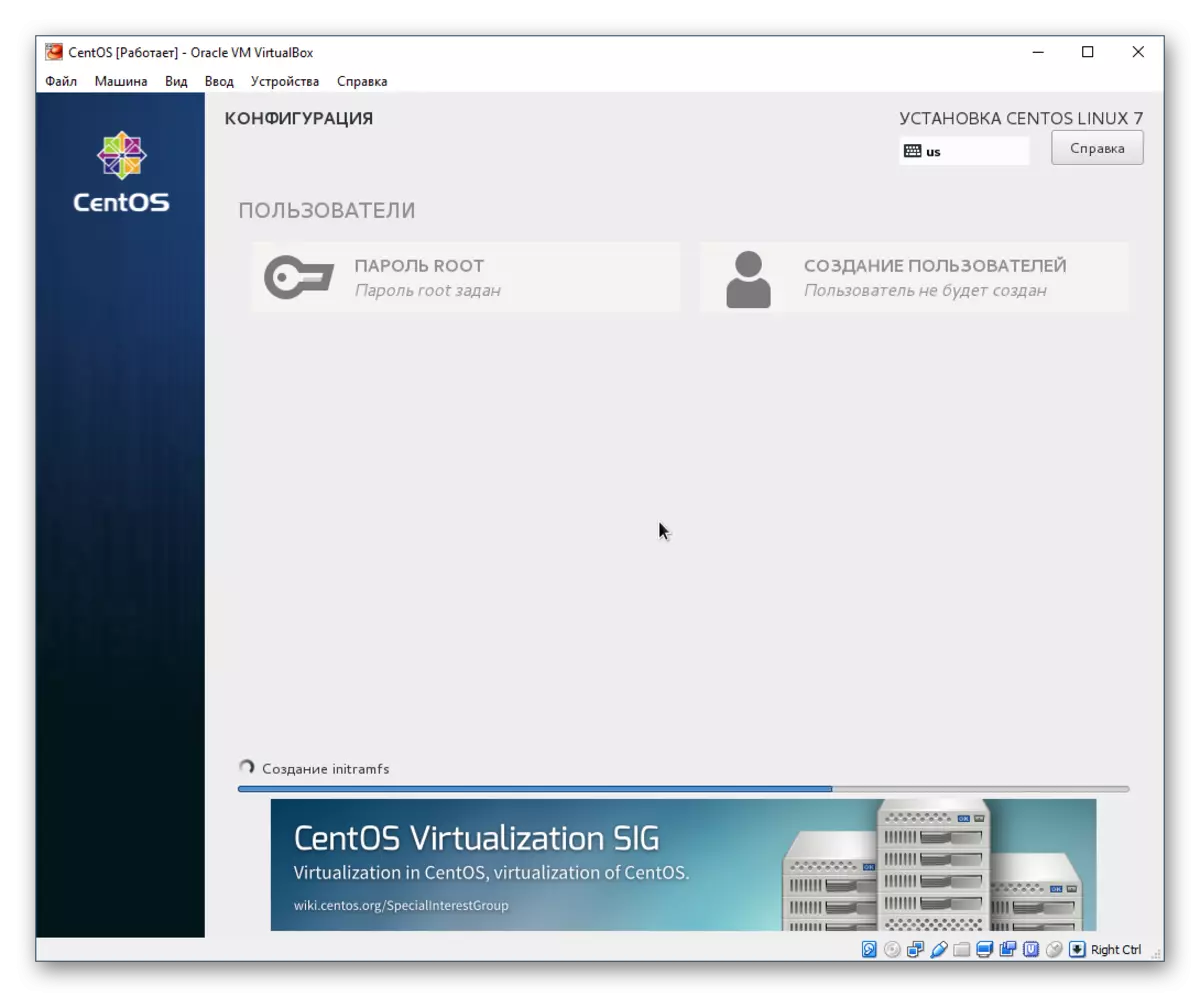
- ਰੀਸਟਾਰਟ ਬਟਨ ਤੇ ਕਲਿਕ ਕਰੋ.

- ਇੱਕ GRUB ਬੂਟ ਆਵੇਗਾ, ਮੂਲ ਰੂਪ ਵਿੱਚ, ਪਿਛਲੇ 5 ਸਕਿੰਟ ਓਐਸ ਨੂੰ ਲੋਡ ਕਰਨਾ ਜਾਰੀ ਰੱਖਣਗੇ. ਤੁਸੀਂ ਇਸ ਨੂੰ ਦਸਤੀ ਕਰ ਸਕਦੇ ਹੋ, ਪਹਿਲਾਂ ਐਂਟਰ ਤੇ ਕਲਿਕ ਕਰਕੇ ਟਾਈਮਰ ਦੀ ਉਡੀਕ ਕੀਤੇ ਬਿਨਾਂ.

- ਸੈਂਟੋਸ ਬੂਟ ਵਿੰਡੋ ਦਿਸਦੀ ਹੈ.
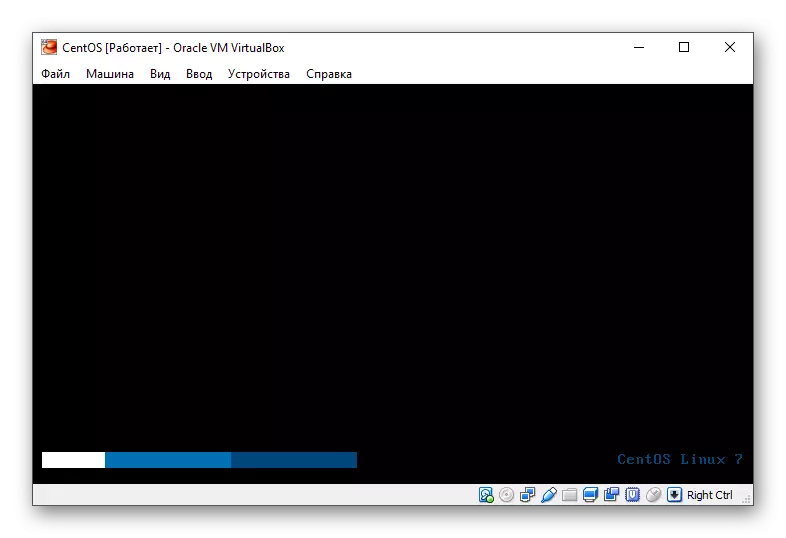
- ਸੈਟਿੰਗਜ਼ ਵਿੰਡੋ ਦੁਬਾਰਾ ਦਿਖਾਈ ਦੇਵੇਗੀ. ਇਸ ਵਾਰ ਤੁਹਾਨੂੰ ਲਾਇਸੈਂਸ ਸਮਝੌਤੇ ਦੀਆਂ ਸ਼ਰਤਾਂ ਨੂੰ ਸਵੀਕਾਰ ਕਰਨ ਅਤੇ ਨੈਟਵਰਕ ਨੂੰ ਕੌਂਫਿਗਰ ਕਰਨ ਦੀ ਜ਼ਰੂਰਤ ਹੈ.

- ਇਸ ਛੋਟੇ ਦਸਤਾਵੇਜ਼ ਵਿੱਚ ਟਿਕੋ ਅਤੇ ਮੁਕੰਮਲ ਦਬਾਓ.
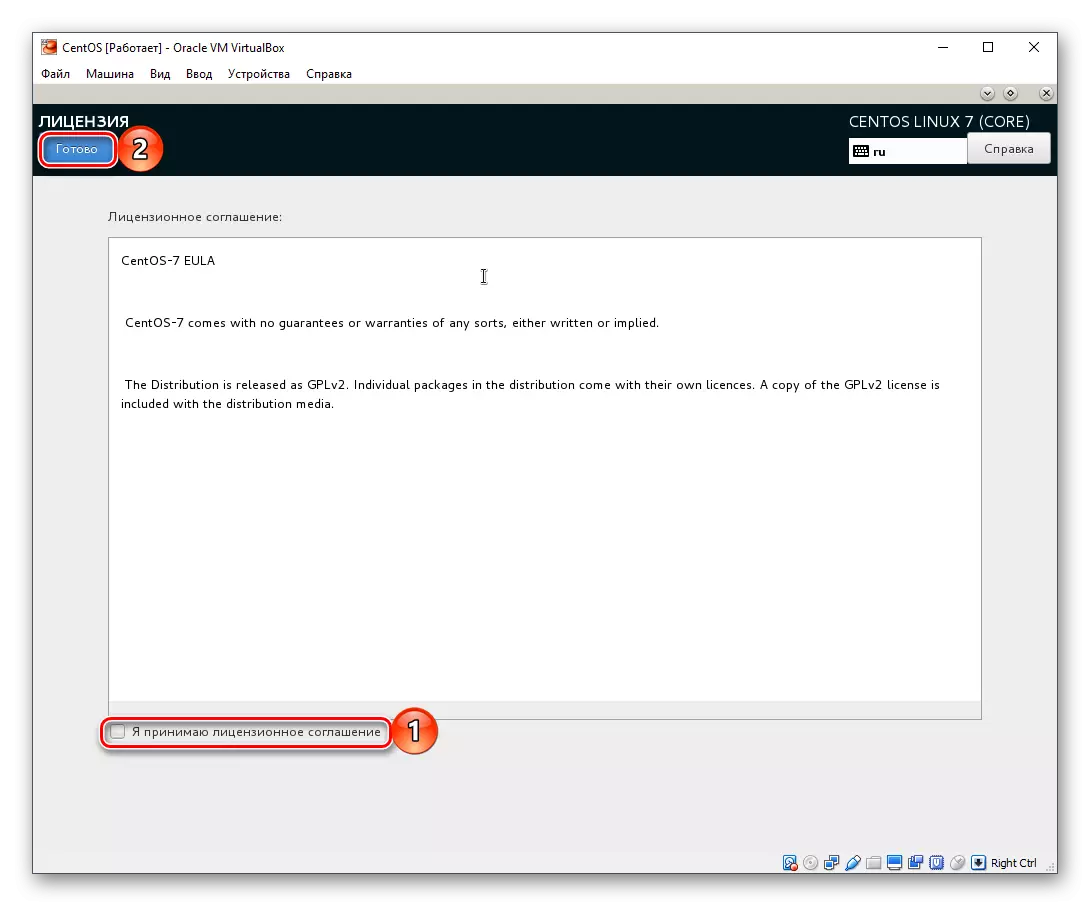
- ਇੰਟਰਨੈਟ ਨੂੰ ਸਮਰੱਥ ਕਰਨ ਲਈ, "ਨੈਟਵਰਕ ਅਤੇ ਨੋਡ ਨਾਮ" ਪੈਰਾਮੀਟਰ ਤੇ ਕਲਿਕ ਕਰੋ.
ਰੈਗੂਲੇਟਰ ਤੇ ਕਲਿਕ ਕਰੋ, ਅਤੇ ਇਹ ਸੱਜੇ ਤੇ ਚਲੇ ਜਾਵੇਗਾ.
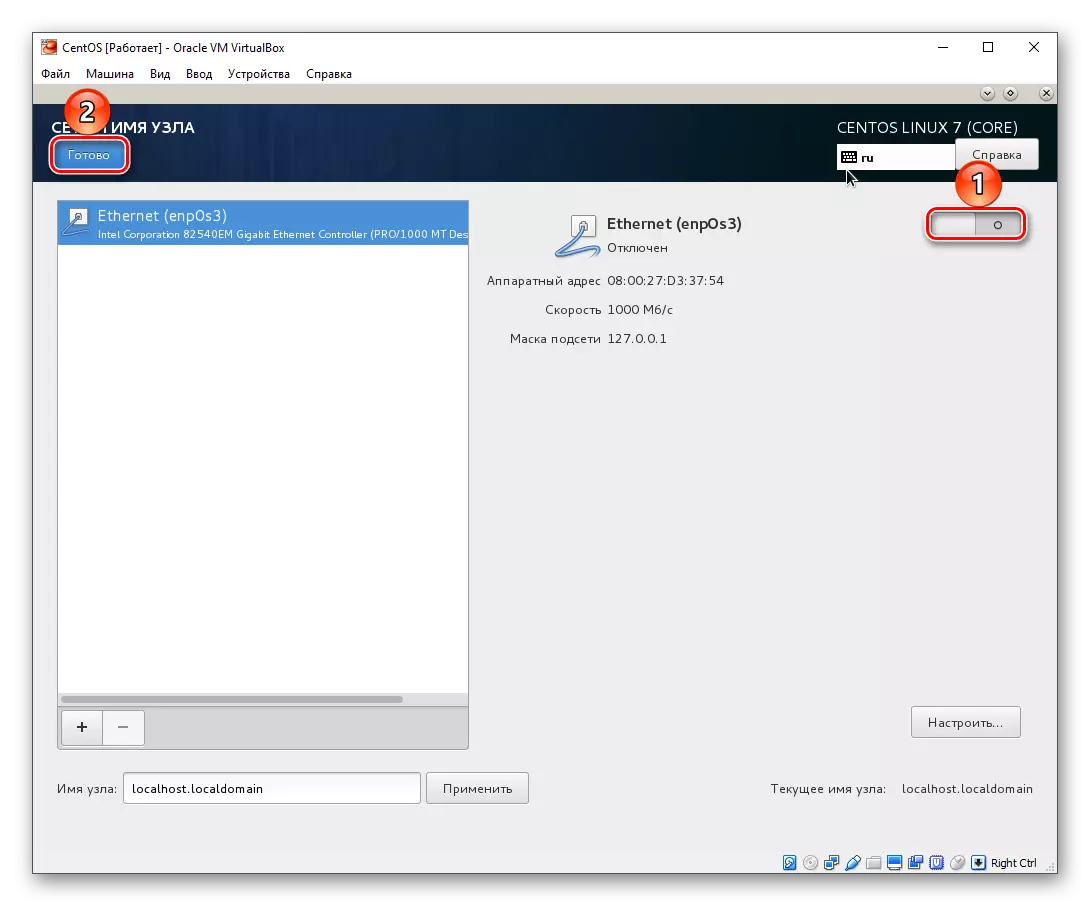
- ਮੁਕੰਮਲ ਬਟਨ ਤੇ ਕਲਿਕ ਕਰੋ.

- ਤੁਸੀਂ ਲੌਗਿਨ ਸਕ੍ਰੀਨ ਤੇ ਆ ਜਾਓਗੇ. ਇਸ 'ਤੇ ਕਲਿੱਕ ਕਰੋ.
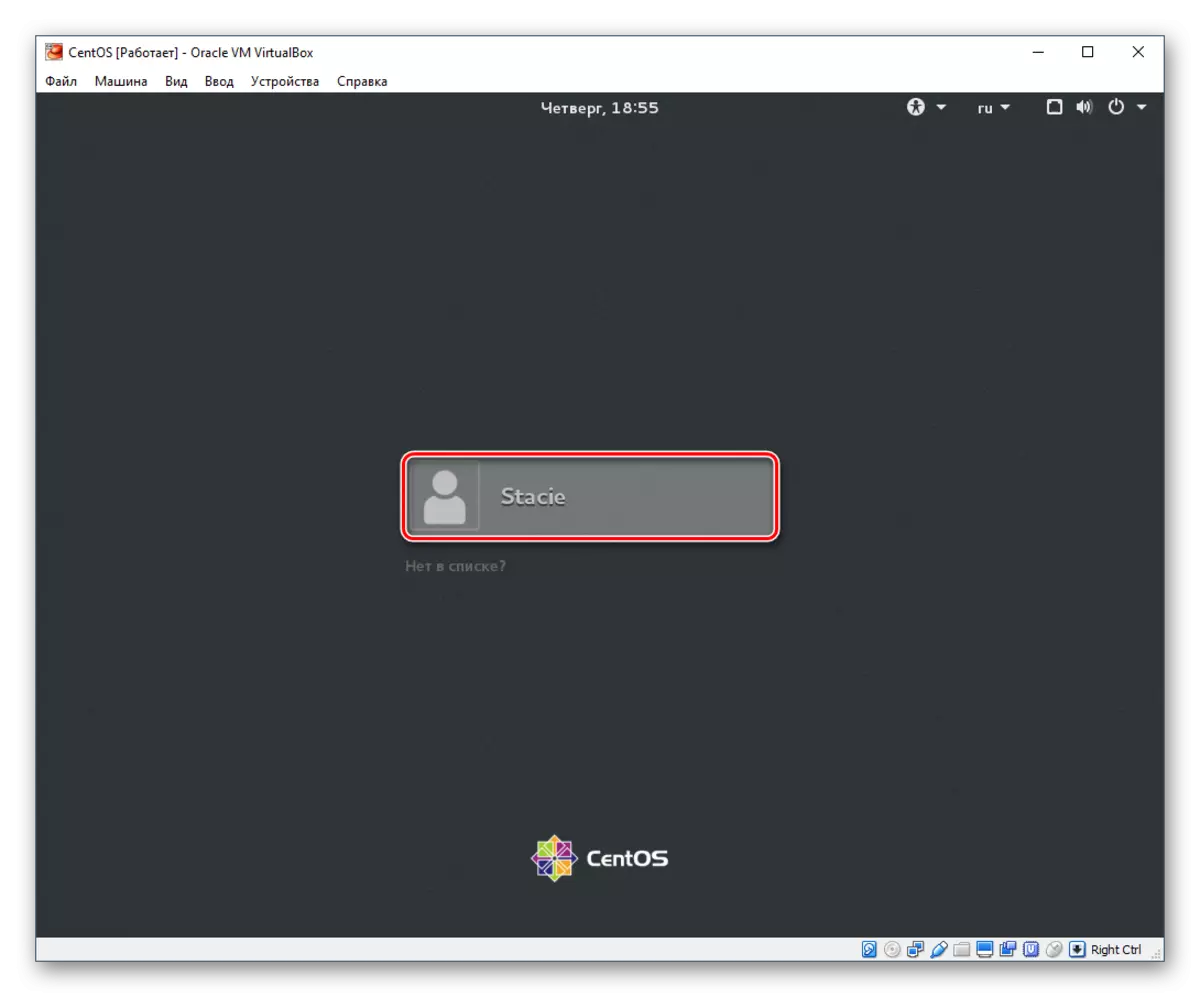
- ਕੀਬੋਰਡ ਲੇਆਉਟ ਬਦਲੋ, ਪਾਸਵਰਡ ਦਰਜ ਕਰੋ ਅਤੇ ਲਾਗਇਨ ਤੇ ਕਲਿਕ ਕਰੋ.
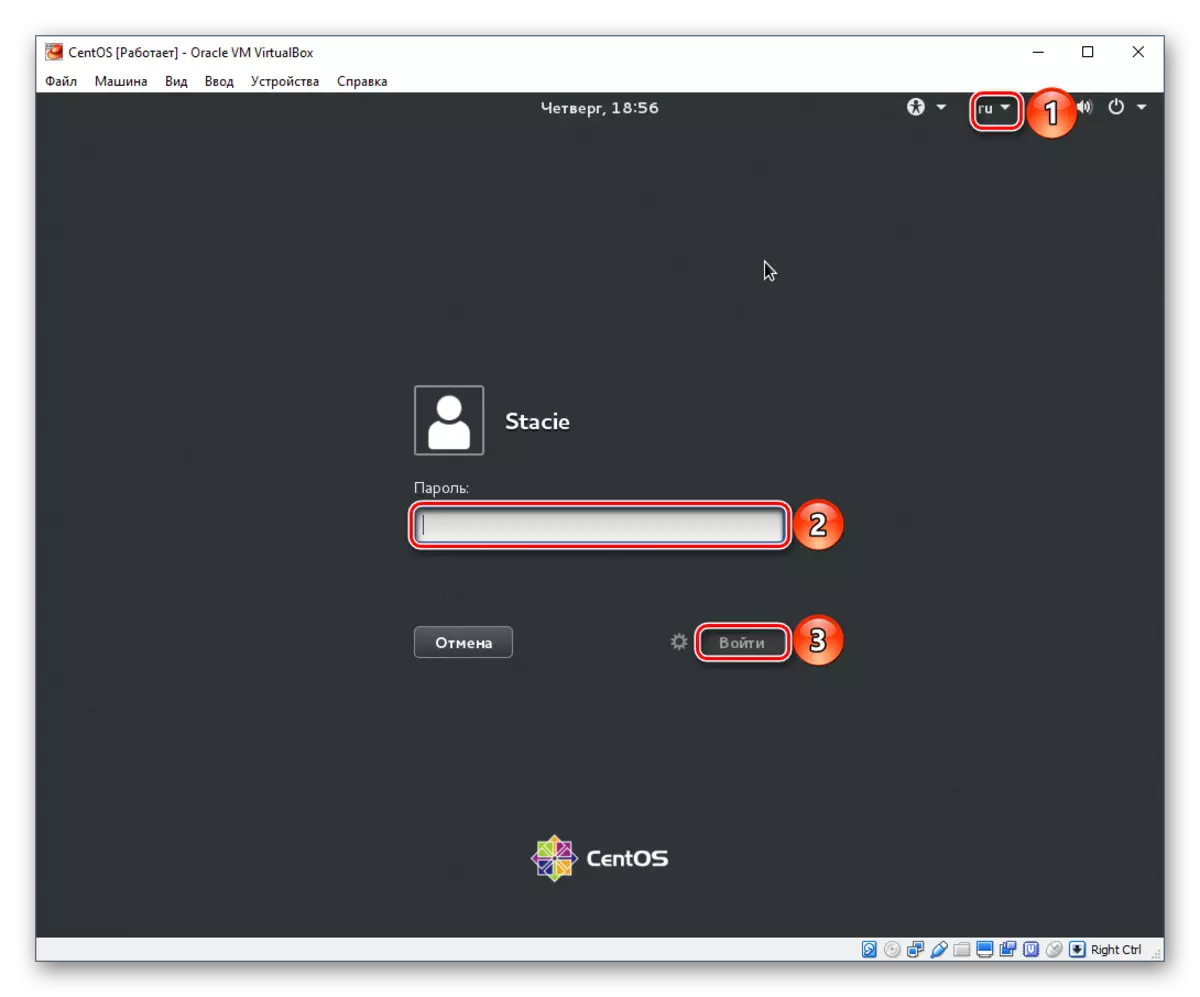
ਹੁਣ ਤੁਸੀਂ ਸੈਂਟਰ ਓਪਰੇਟਿੰਗ ਸਿਸਟਮ ਦੀ ਵਰਤੋਂ ਸ਼ੁਰੂ ਕਰ ਸਕਦੇ ਹੋ.
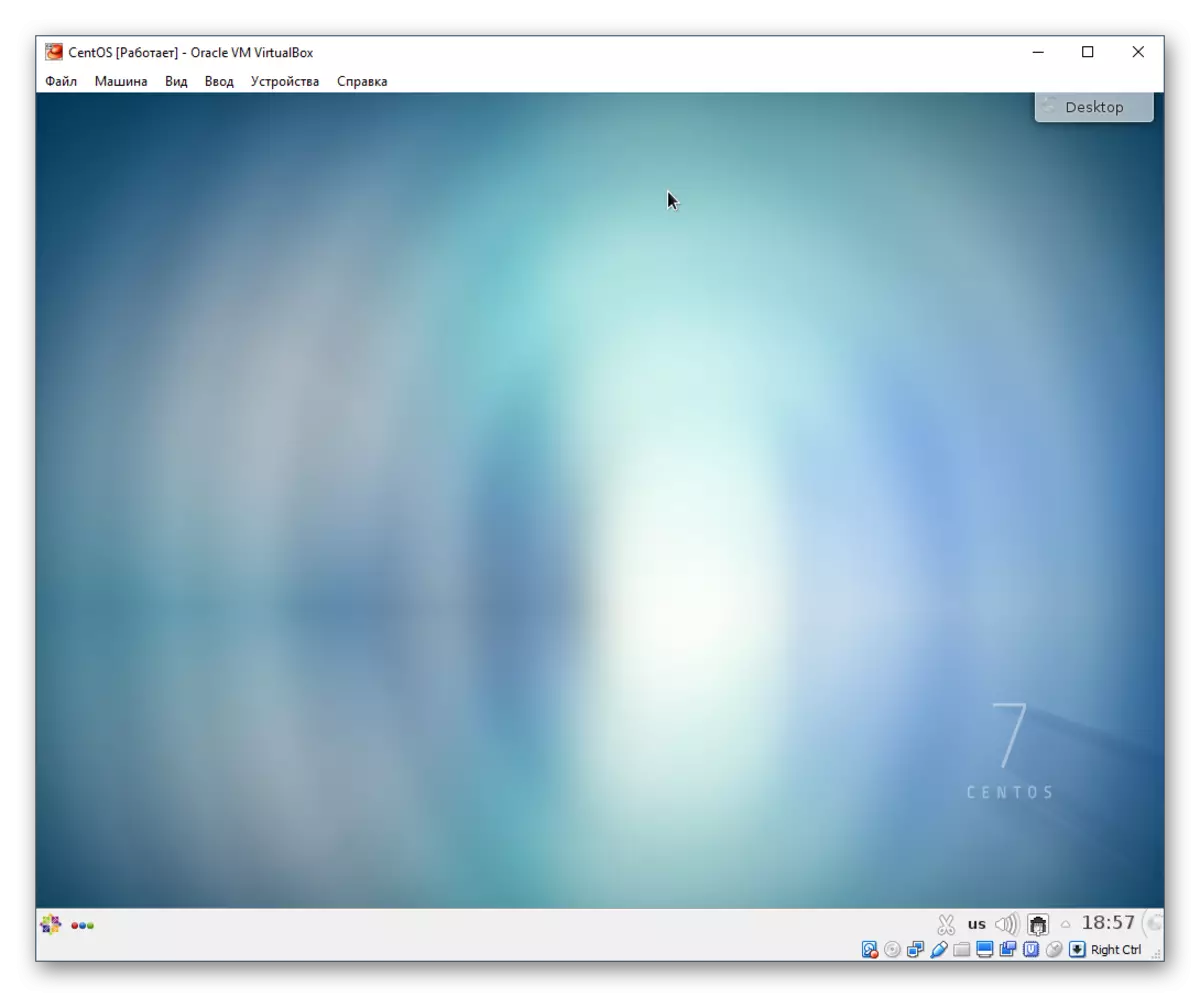
ਸੈਂਟੋਸ ਸਥਾਪਤ ਕਰਨਾ ਸਭ ਤੋਂ ਆਸਾਨ ਹੈ, ਅਤੇ ਆਸਾਨੀ ਨਾਲ ਇੱਕ ਨਵਾਂ ਆਈਕਟਰ ਵੀ ਬਣਾਇਆ ਜਾ ਸਕਦਾ ਹੈ. ਪਹਿਲੇ ਪ੍ਰਭਾਵ ਅਨੁਸਾਰ ਇਹ ਓਪਰੇਟਿੰਗ ਸਿਸਟਮ ਵਿੰਡੋਜ਼ ਤੋਂ ਵੱਖਰਾ ਹੋਵੇਗਾ, ਭਾਵੇਂ ਤੁਸੀਂ ਪਹਿਲਾਂ ਉਬੰਤੂ ਜਾਂ ਮੈਕਓ ਦੀ ਵਰਤੋਂ ਕੀਤੀ. ਹਾਲਾਂਕਿ, ਇਸ ਓਐਸ ਦੇ ਵਿਕਾਸ ਵਿੱਚ ਡੈਸਕਟਾਪ ਦੇ ਸੁਵਿਧਾਜਨਕ ਦੇ ਆਸ ਪਾਸ ਅਤੇ ਕਾਰਜਾਂ ਅਤੇ ਸਹੂਲਤਾਂ ਦੇ ਤਕਨੀਕੀ ਸਮੂਹ ਕਾਰਨ ਕੋਈ ਵਿਸ਼ੇਸ਼ ਮੁਸ਼ਕਲ ਨਹੀਂ ਹੋਏਗੀ.
